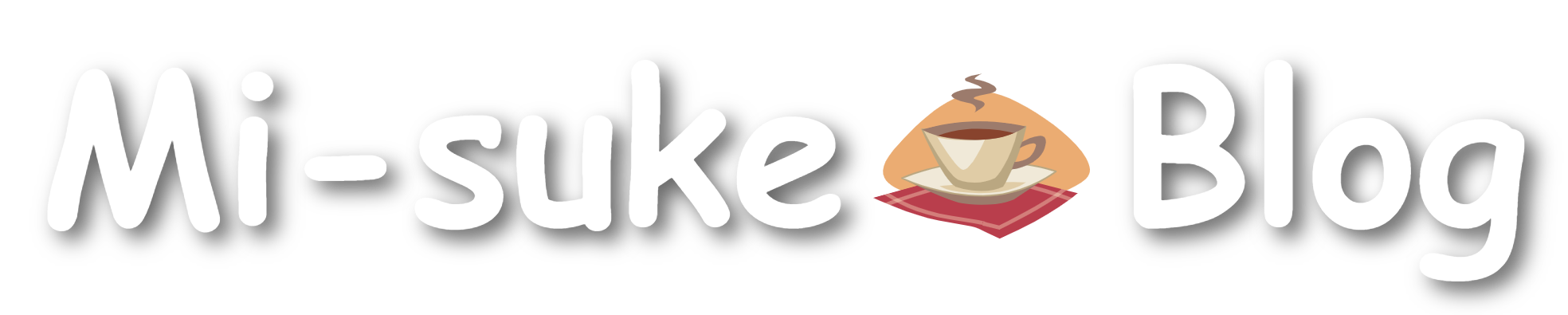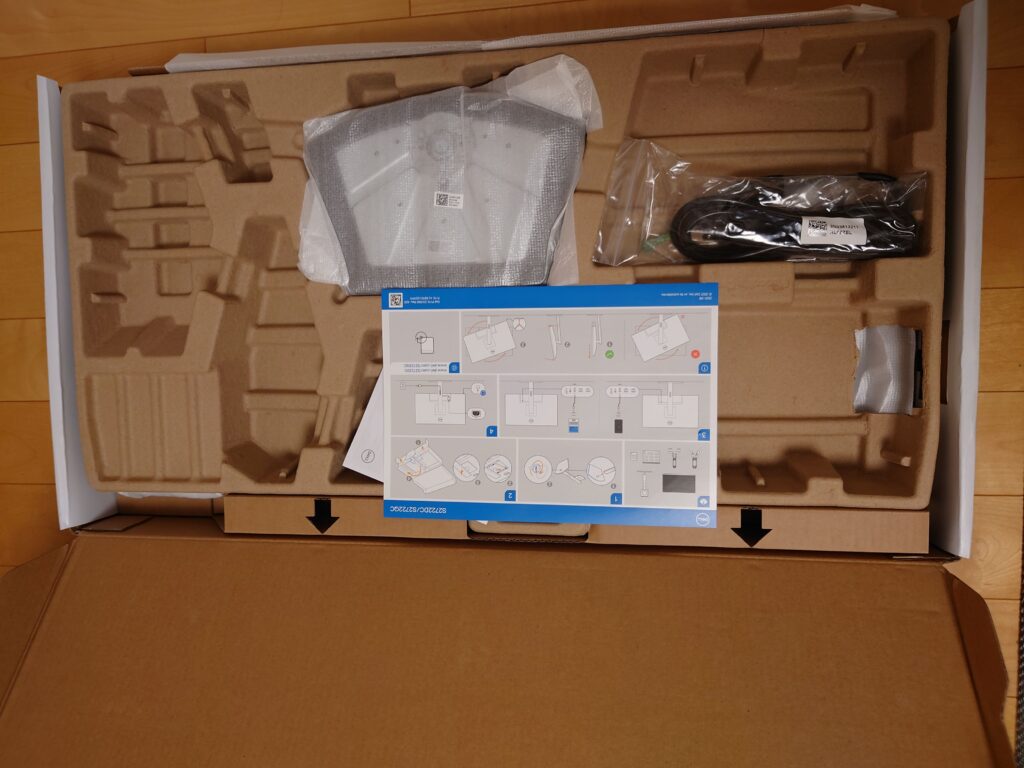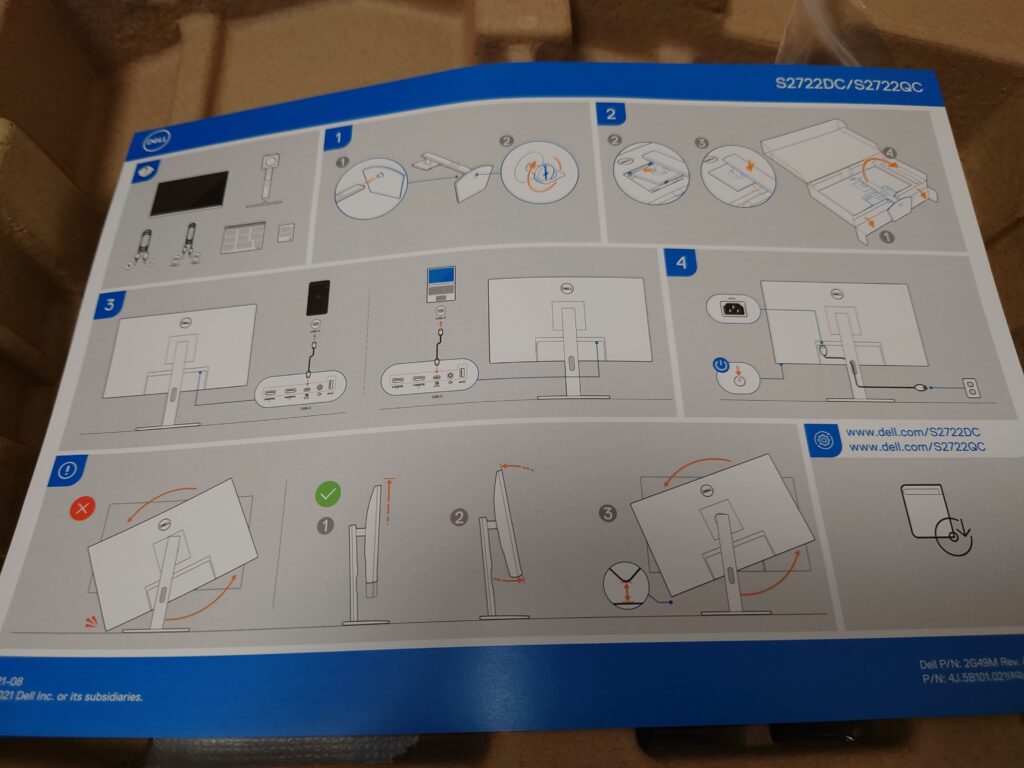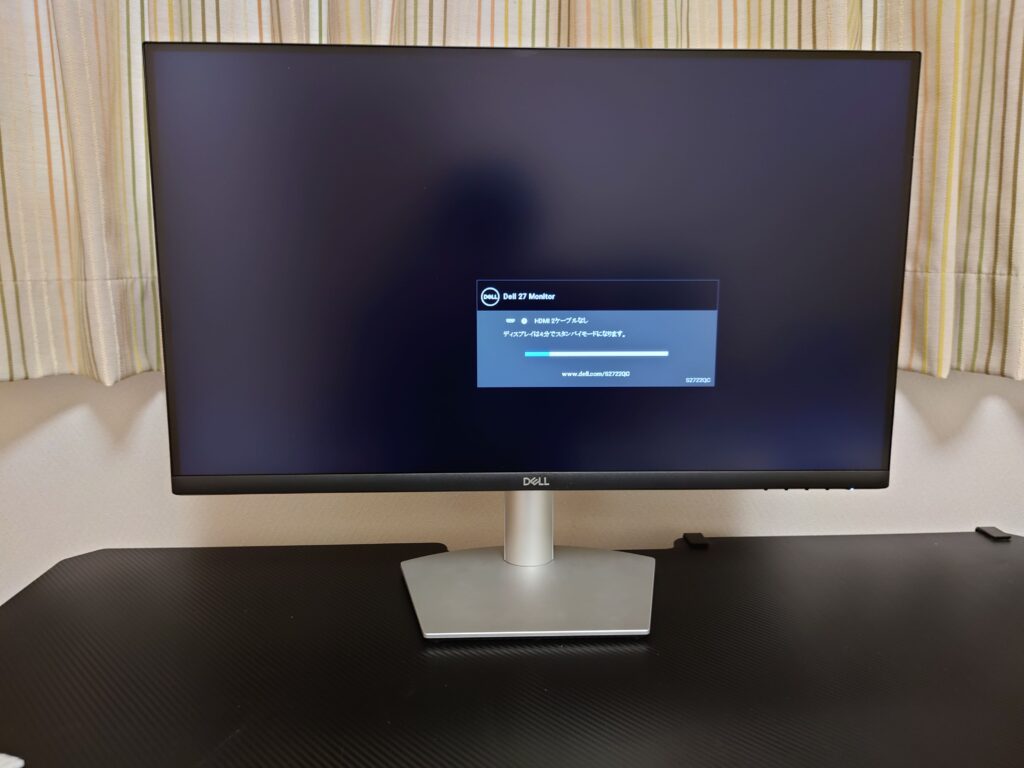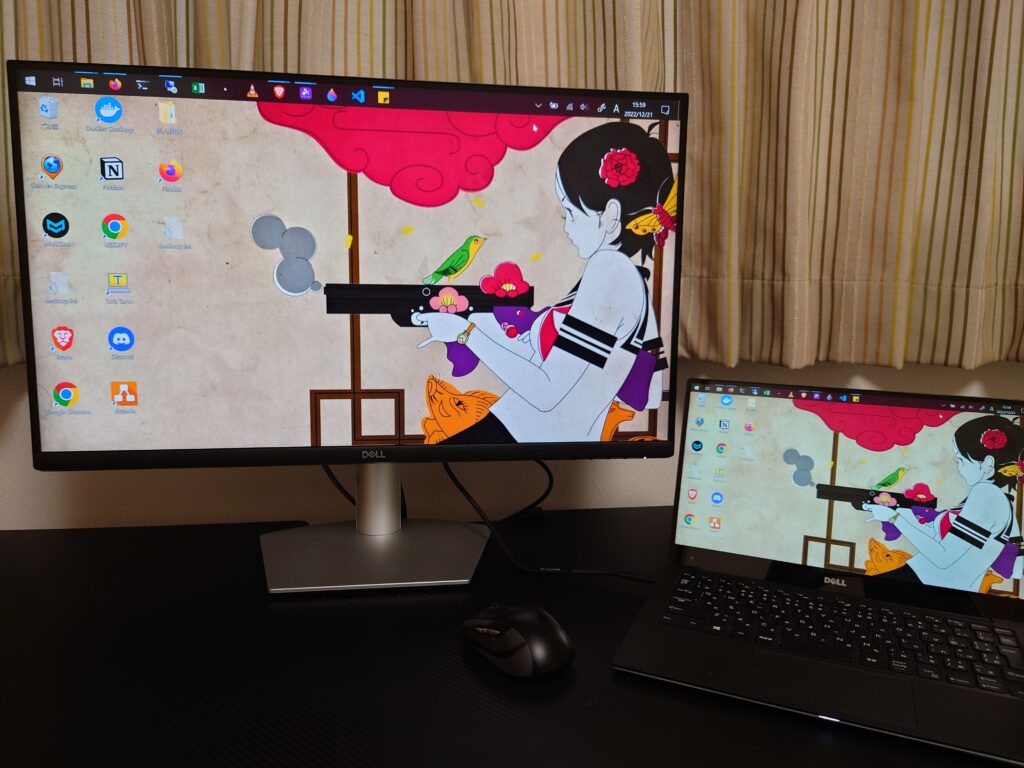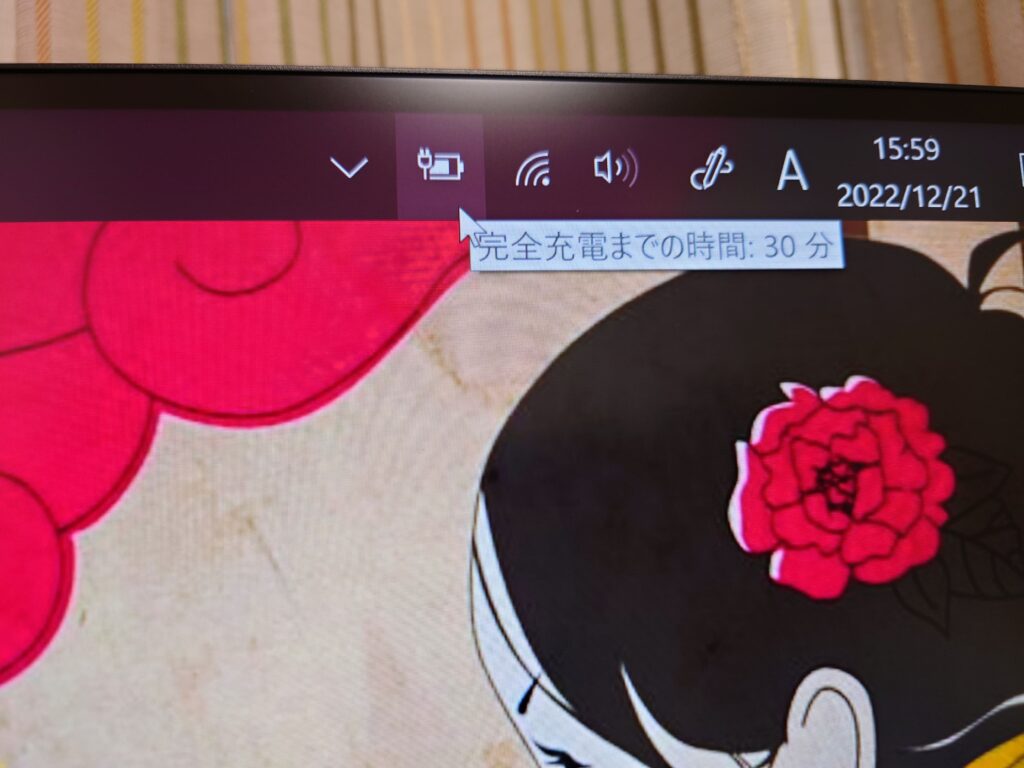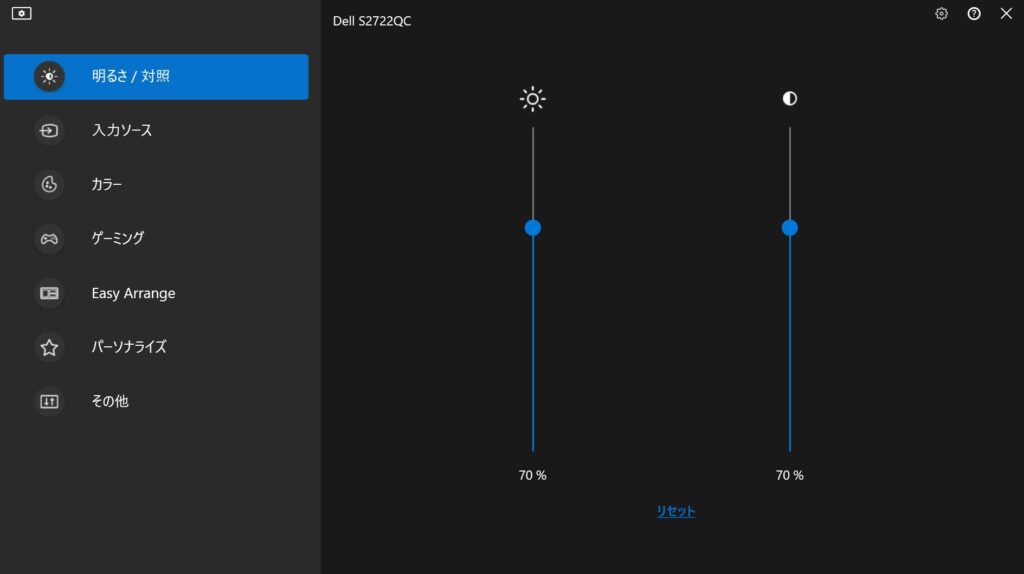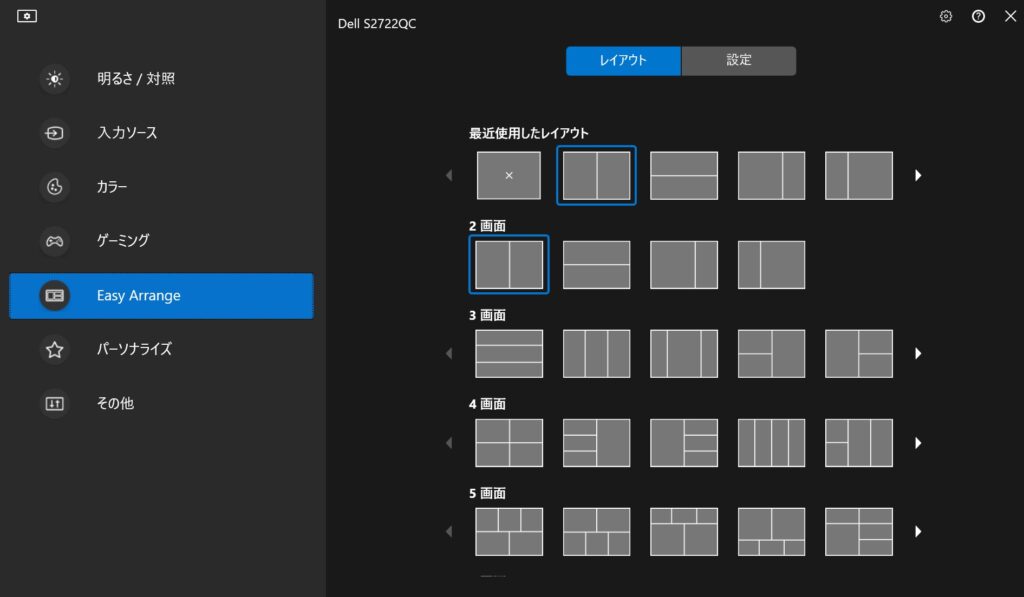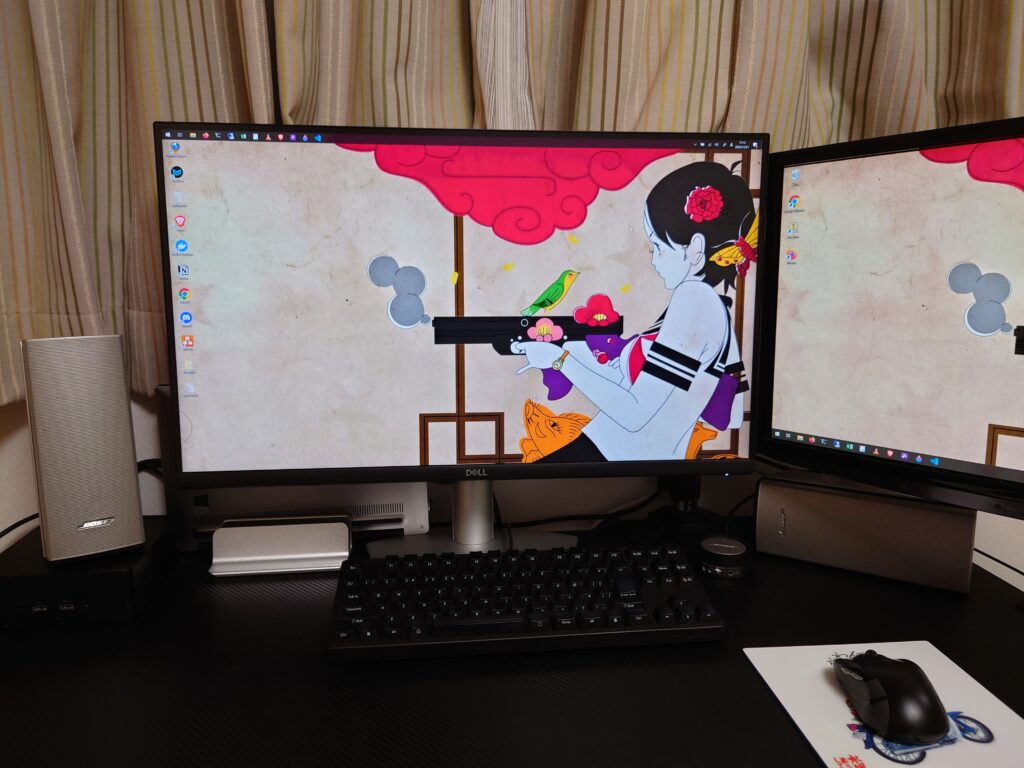目次
はじめに
スペック
Dell製の「S2722QC」の特徴は、4K IPSディスプレイで高精細な表示が可能な上にUSB Type-Cにも対応しており価格以上の機能が搭載されて高コスパなディスプレイとなっています。
- 4K IPSディスプレイ(ノングレア)
- USB-C接続の65W電源供給(USB Type-C – USB Type-Cケーブル同梱)
- 極細ベゼルで高い画面占有率
- sRGBカバー率99%、10bit対応
- ステレオスピーカーを搭載
- PIP/PBPに対応
- 上下左右/高さ調整、縦置きも可能
- AMD FreeSync対応
- 価格が5万前後
USB-C接続の65W電源供給機能がついているので、コード1本でノートPCの充電と接続を同時に行うことができます。
| 商品モデル番号 | DELL-S2722QC |
| カラー | シルバー |
| 改造度 | 3840 x 2160ピクセル 60Hz |
| アスペクト比 | 16:9 |
| コントラスト比 | 1000:1 |
| sRGB | 99% |
| スピーカー | 搭載(デュアル3W内蔵スピーカー) |
| AMD FreeSync | 対応 |
| Dell Display Manager | 2.0対応 |
| インターフェース | USB-C × 1(65W電源給電) USB-A 3.2(ダウンストリーム) × 1 USB-A 3.2(ダウンストリーム、バッテリー充電1.2) × 1 HDMI 2.0 x 2 オーディオラインアウト × 1 |
| サイズ※スタンド含む (幅×奥行き×高さ) |
約61.16cm×17.47cm×40.01cm |
| 重さ※スタンド除く | 約4.7kg |
| VESAマウンティングインターフェース |
100 x 100 mm |
開封&設置
今回はAmazonで購入しました。配送された際は↓のような箱で届きました。
中身を空けてみると、同梱物にカラーで絵のみの組み立て説明書がありました。
他の同梱物としては、説明書、USB Type-C – USB Type-Cケーブル、電源ケーブル、スタンド、ポール、ディスプレイ本体がありました。内容としては必要最低限のものだけ入っており過包装されているわけでもないので環境にも配慮されているのかなと思いました。
ポール部分はディスプレイの裏面に引っ掛けるだけで接続できます。VESAにも対応しているのでたいていのディスプレイアームに接続することができます。
また、スタンドは手でねじを締めることができます。
組み立てにはこれだけなので、ドライバーなどの工具は必要ありません。
組み立て完了すると表面と裏面はこのような感じです。
裏面の接続端子は左に電源、右にHDMI×2、USB Type-C、オーディオラインアウト、USB-A 3.2(ダウンストリーム) があります。
USB-A 3.2(ダウンストリーム、バッテリー充電1.2)は表から見て左下に1つあります。スマホ充電などはこちらから可能です。
利用しているノートPCである「XPS13 9360」はUSB Type-Cでの充電および接続に対応しているので、接続してみました。
USB Type-Cのケーブル1本で接続と充電ができていることが確認できました。
Dell Display Managerというディスプレイの設定をPCから管理できるソフトウェアが提供されています。
明るさや入力ソースの変更だけでなく、Easy Arrangeという機能で複数のアプリケーションを画面上で整理し、任意のテンプレートにスナップすることができるため、マルチタスクを簡単に行うことができます。またデュアル モニターを左右に並べてパーソナライズしたり、2台のモニターにまたがってデスクトップ スペースを拡大したりすることもできます。
Dell Display Managerのダウンロードは以下のページより可能となっています。
https://www.dell.com/support/home/ja-jp/product-support/product/dell-s2722qc-monitor/drivers
三菱製の24インチディスプレイや、スピーカ、ノートPCを拡張するためのワークステーションであるDell製のTB16をすでに利用していたので、これらを組み合わせて設置しました。
ワークステーションのTB16にはHDMI出力が1ポートしかついていませんが、USB Type-Cでの出力が可能となっています。
せっかくなので、TB16とDell製の「S2722QC」はUSB Type-Cで接続し、三菱製のディスプレイをHDMIで接続しました。
Dell製の「S2722QC」は通常通りスタンドを利用していますが、三菱製のディスプレイはモニターアームで接続しています。
モニターアームのせいで右奥にスペースが取れなかったため、スピーカーを横に倒して設置しました。
横にしても特に違和感はないのでこのまま利用し続けようと思います。
最後に、簡単に利用しているデスクトップ環境の紹介をしておきます。
ノートPC:XPS13 9360
ワークステーション:Dell TB16
まとめ
27インチで4K表示をすると作業領域としては申し分なく十分な広さを確保できます。
ただ、やはり動画鑑賞などはグレア方式のほうが個人的には好みです。
ここ数年でディスプレイにUSBポートが付属されている商品が増えてきましたが、できるだけケーブルや配線を減らすことができるのでうれしい流れです。